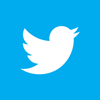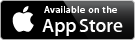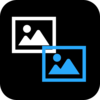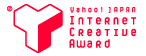位置情報サービスを使用して現在地が測位できない場合、下記の手順で位置情報サービスへのアプリからのアクセス権限設定状態をご確認下さい。
Read more
Archive for トラブルシューティング
位置情報が取得できないとき
御朱印ノート / 自分でタグに登録していた霊場が、バージョンアップで新たに霊場として追加されたが、参拝寺社数や参拝達成率に反映されないときの対処方法
アプリ「御朱印ノート」には、霊場名とその霊場に含まれる寺社情報を収録しております。
アプリに収録されている霊場の情報は、ユーザーの皆様がタグとして独自に入力した霊場名とは別々に管理されております。
従って、バージョンアップによりアプリに新たに霊場が追加され、その霊場名がユーザーの皆様が独自にタグとして登録したものと被っている場合は、霊場の名称は同一であっても、別々に管理されているため、下記の操作手順でタグの切り替えを行っていただく必要があります。
この操作により霊場の参拝寺社数や参拝達成率に計上されるようになります。
1. 画像を登録した寺社のタグを切り替える(タグをタップ→「選択できる霊場から選ぶ」→霊場をタップ)
2. ご自分で登録したタグをタグ一覧から削除(「タグ」タブをタップ→画面右上の「編集」ボタン→該当するタグを削除)
(1) 上記1.の操作を行うと、タグ一覧には同一の霊場名が複数表示されていますが、右端に数字が表示されていないタグが、ご自分で登録した霊場です。(ご自分で登録したタグが解除されている状態となります)
(2) (1)のタグを削除します。
御朱印ノート / 寺社の位置が本来の場所から大きくズレているときや、寺社の名称がおかしいときは
アプリで検索できる寺社については、本アプリではアプリに収録されている霊場に含まれる寺社および、連携しているYahoo!JAPANが提供する地域情報サービスYahoo!ロコから自動取得しております。
寺社の位置が本来の場所から大きくズレているときは、下記の手段にて修正依頼をすることができます。(御自身でアプリから修正することはできません。)
本手順は、寺社の名称やよみがなに誤りがある場合にも適用できます。
Read more
アプリのアップデートができないとき
App Storeからのアプリのアップデート時、アップデートがうまくいかない現象が起こることがあります。
■アップデートがうまくいかない現象の一例
1. いつまで経ってもアップデートが完了しない。
2. アップデートが完了しているのに、App Storeのアイコンにアップデート通知のバッジが表示される。
3. アップデートが完了しているのに、App Storeのアップデート通知の欄にアプリ名称が表示される。
4. アップデート操作をしても、上記2~3の状況が繰り返し発生する。
5. アプリのアイコン下部にずっと「待機中…」と表示される。
6. ずっと、インストール中のままになる。
7. アプリのアイコンをタップしてもアプリが起動しない。
8. アプリのアイコンを長押しして、アプリを削除しようとしても削除できない。
※ 上記2~4の場合は、実際にはアップデートは完了しておらず、アプリは新しいバージョンに更新されていません。
このような状況は、Appleが提供するApp Storeの一時的なサーバ障害が原因であり、アプリ本体の不具合ではありません。
この現象が発生した場合は、しばらく時間をおき、障害が回復してから再度アップデートをお試し下さい。
■参考サイト(Appleが提供するサービスの動作状況がわかるサイトです。タイムラグにより、表示内容が現況とは異なることがあります。)
Apple – サポート – システム状況 (Appleのサービス、Store、およびiCloud)
また、iPhoneやiPod touchではアップデートできるものの、iPadではアップデートできないという現象が起きることもあるようです。
この場合も、Appleが提供するApp Storeの一時的なサーバ障害が原因であり、アプリ本体の不具合ではありません。
解決しない場合は、iTunes / App Storeを運営する、Appleのサポートをお受けいただくのが最適です。
Apple – iTunes サポート
上記のページ下部より「itunesでお困りのときは」に進み、適切なサポートを受けていただくことをお勧めします。
地図が表示されないときの対処法
アプリの動作において、地図が表示されない現象は、原因として下記の3点が考えられます。
1. インターネットとの接続が不安定
地図データはAppleのサーバから取得されるため、回線速度が遅くなっている場合や、回線が輻輳(アクセスが集中し回線が混雑している状態)を起こしていると、この現象が起きます。
対処法:
インターネット接続状況をご確認いただき、しばらく時間をおいて再度動作をお試しください。
WiFiルータの再起動や、iOSデバイスの再起動、WiFiのON/OFF、機内モードのON/OFFを繰り返して、回線接続をやり直すことも有効となる場合があります。
2. 地図データを持つAppleのサーバの応答性が低下している
地図データを持つAppleのサーバが輻輳(アクセスが集中しサーバが混雑している状態)を起こしていると、この現象が起きます。
対処法:
しばらく時間をおいて再度動作をお試しください。
3. 年式の古いハードウェアに最新バージョンのiOSをインストールしている
iPad2やiPhone4s、iPod touch第5世代など、年式が古い旧モデルのiOSデバイスに、快適な動作のためにはハードウェアに相応の性能が要求される最新バージョンのiOSをインストールしている場合、動作が緩慢となりやすいために、この現象が起きやすいことが確認されています。
対処法:
画面をピンチイン・ピンチアウトして拡大縮小を繰り返したり、タブの切り替えを繰り返すなど、画面を切り替える操作をすると、Appleのサーバからの地図データの読み込みを意図的に促すことにつながり、改善される場合があります。
iOSデバイスの再起動をすることも有効となる場合があります。
上記のように、これらはインターネット回線接続やサーバの混雑度合、ハードウェアとiOSバージョンの相関性に起因するものであり、アプリ本体の不具合ではありません。
年式が古い旧モデルのiOSデバイスのご利用で改善されない場合、現在販売されている最新機種に機種変更することをお勧めします。
御朱印ノート / Facebookへの投稿時に画像が添付されないときの対処法
iOSアプリ「御朱印ノート」では、寺社についての情報を登録した御朱印画像とともにFacebookに投稿することができます。
しかしながら、iOSデバイスによっては、御朱印画像が添付されなかったり、寺社情報が投稿できない状況が起きることがあります。
Read more
御朱印ノート / 地図の表示が不完全なときの対処法(Ver3.6より前のバージョンに適用)
本記事は、Ver3.6より前のバージョンに適用します。Ver3.6以降のバージョンは、Apple提供の地図を採用しているため、本記事に掲載している現象は発生しません。
iOSアプリ「御朱印ノート」では、施設・ランドマークが詳細に表示され視認性に優れたYahoo! JAPANが提供する地図データを使用しております。
この地図表示をするとき、遅い通信環境で動作しているときやズーム値によっては、地図データが完全に読み込まれず地図の一部がタイル状となり不完全な状態になる場合があります。
Read more
御朱印ノート / [不具合解消済] 5.5インチのiPhone6 Plus、iPhone6s Plusで登録画像が表示されないのを回避する方法
5.5インチのiPhone6 Plus、iPhone6s Plusで動作させているVer1.7.1以前のバージョンのiOSアプリ「御朱印ノート」で、寺社詳細画面で登録した画像が表示されない現象が発生しています。
これは、お使いのiOSデバイスの画面表示サイズが標準モードに設定されていないときに発生する、アプリの不具合です。
この現象が発生した場合は、下記の手順で、画面表示を標準モードに設定して、暫定的に不具合を回避して下さい。
Read more
御朱印ノート / [不具合解消済] 参拝日時変更時にアプリが落ちるのを回避する方法
Ver1.7.1以前のバージョンのiOSアプリ「御朱印ノート」で、参拝日時を変更しようとすると、アプリがクラッシュ(落ちる)現象が確認されています。
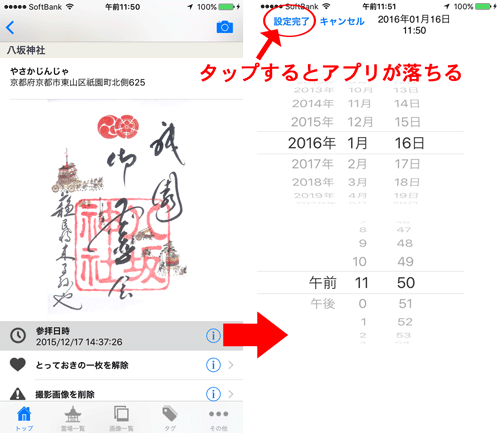
これは、お使いのiOSデバイスの時刻表示が24時間表示に設定されていないときに発生する、アプリの不具合です。
この現象が発生した場合は、下記の手順で、時刻表示を24時間に設定して、暫定的に不具合を回避して下さい。
Read more
iOSアプリ「道の駅ナビ」のEVERNOTEに保存したバックアップデータを加工したりすると、リストアできなくなるおそれがあります
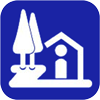
EVERNOTE®へのバックアップ・リストア機能は、2020年12月6日に配信を開始したVer14.2.1をもって廃止しました。
今後は訪問記録とメモに加えて、画像とタグのバックアップが出来るようになった、プレミアム機能「iCloud Drive バックアップ・リストア」をご利用頂けますよう、お願い申し上げます。皆様のご理解をお願い申し上げます。
iOSアプリ「道の駅ナビ」のバックアップ機能でEVERNOTEに保存しているデータはバックアップのためのデータです。他の目的には御利用いただけません。
EVERNOTEからデータを加工したり閲覧した場合、データが破損してリストアが出来なくなる可能性がありますので御注意下さい。
データを加工したりしたがために、リストア時にアプリが落ちたりするなどして、リストアできなくなった場合は、そのデータをEVERNOTEから削除して下さい。
■iOSアプリ「道の駅ナビ」 EVERNOTEを使用したバックアップ・リストア機能の使用手順【バックアップ編】
■iOSアプリ「道の駅ナビ」 EVERNOTEを使用したバックアップ・リストア機能の使用手順【リストア編】
iOSアプリ「道の駅ナビ」でバックアップ・リストア時にEVERNOTEのログインが成功しているのにバックアップ・リストアが成功しないときの対処法
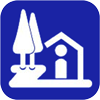
EVERNOTE®へのバックアップ・リストア機能は、2020年12月6日に配信を開始したVer14.2.1をもって廃止しました。
今後は訪問記録とメモに加えて、画像とタグのバックアップが出来るようになった、プレミアム機能「iCloud Drive バックアップ・リストア」をご利用頂けますよう、お願い申し上げます。皆様のご理解をお願い申し上げます。
iOS8以降を搭載したiPhoneなどで、iOSアプリ「道の駅ナビ」のバックアップ・リストアを行うとき、EVERNOTEにログインが成功しているにも関わらず、バックアップ・リストア時に失敗する現象が稀に確認されております。
この現象が発生した場合は、一旦アプリを完全に終了させて、再度起動してログイン操作を行うとバックアップ・リストアが成功するようになります。
※ アプリを完全に終了させる方法;
ホームボタンをタップしてホーム画面に戻した後、ホームボタンを素早く2度押しすると、アプリの選択画面が表示されますので、アプリアイコン上のサムネイル画面を指で上にスワイプ(指を画面で押して、一定方向へ掃くように動かす)させることにより、アプリを完全に終了させることができます。
参考:[iPhone/iPad]マルチタスクのアプリを終了する方法を教えてください。 | ソフトバンクモバイル
iOSアプリ「Place Memo」URLスキーム対応の制限事項と対処法
![]()
iOSアプリ「Place Memo」はURLスキームに対応し、ブラウザや他のアプリから本アプリを起動して、指定座標を中心とする地域を検索できます。
但し、アプリがバックグラウンドで動作している場合、バックグラウンドに入る直前に「TOP」タブの画面が開いていたときや、「TOP」タブの下層画面が開いていたときは、アプリが起動してもただちには検索が始まりませんので、この場合は下記の操作を行うことにより、検索を開始して結果が表示されるようになります。
Read more
アプリが落ちたり、一部の機能が使えなくなるなど動作不安定になったときの対処法
御利用中のアプリが急に落ちるようになったり、一部の機能が使えなくなるなど動作が不安定になったときは、iOSデバイス本体に何らかの問題が発生している可能性があります。
この場合、下記の対処法を順番にお試し下さい。
■簡易リセット
1. バックグランドで動作中の他のアプリを完全に終了させる。
2. iOSデバイス本体を再起動する。
詳細; 不具合を解消する(簡易リセット)- ソフトバンク
■アプリケーションの削除、再インストール
1. アプリを一旦削除してApp Storeから再ダウンロードする。有料アプリの場合、再ダウンロードで再び課金されることはありません。
詳細: アプリケーションの削除、再インストールをする手順 – ソフトバンク
アプリを削除した場合、登録済のデータも削除されます。
個別にデータをバックアップする機能があるアプリの場合(iOSアプリ「道の駅ナビ」など)は、必ずデータをバックアップしてからアプリを削除し、再ダウンロード後にバックアップからデータをリストア(復元)して下さい。
■iPhone を工場出荷時の状態に戻す
1. iCloudやiTunesにデータをバックアップする。
2. 復元操作により初期化した状態にする。
詳細: 新しい iPhone として復元する(工場出荷状態に戻す)- ソフトバンク
ご不明な点は、サポートサイト宛にメールでお問い合わせ下さい。

iOSアプリ「道の駅ナビ」 EVERNOTEを使用したバックアップ/リストア操作時の帯域制限について
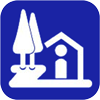
EVERNOTE®へのバックアップ・リストア機能は、2020年12月6日に配信を開始したVer14.2.1をもって廃止しました。
今後は訪問記録とメモに加えて、画像とタグのバックアップが出来るようになった、プレミアム機能「iCloud Drive バックアップ・リストア」をご利用頂けますよう、お願い申し上げます。皆様のご理解をお願い申し上げます。
iOSアプリ「道の駅ナビ」では、皆様に登録いただいている訪問記録やメモをEVERNOTEにバックアップしたり、EVERNOTEからリストアすることができますが、2013年11月18日よりEVERNOTEの帯域制限が実施適用されました。
帯域制限とは、EVERNOTEにアクセスするアプリケーションが、ユーザごと、一定時間ごとにEVERNOTEへのアクセスが制限されるということを指します。
本アプリのEVERNOTEへのアクセスは、登録されたデータのバックアップ/リストアや、他のiOSデバイスとの同期に使用するというものなので、通常の使用頻度は高くはないと考えています。
従いまして、皆様のバックアップ/リストア操作がEVERNOTEの帯域制限にかかってしまうことは稀であると考えますが、この帯域制限にかかった場合は、1時間以上の時間をおいてから操作を行うことにより、再びバックアップ/リストアが行えるようになります。
参考記事:
Evernote Developers 帯域制限について
関連記事:
iOSアプリ「道の駅ナビ」 EVERNOTEを使用したバックアップ・リストア機能の使用手順【バックアップ編】
iOSアプリ「道の駅ナビ」 EVERNOTEを使用したバックアップ・リストア機能の使用手順【リストア編】
iOSアプリ「道の駅ナビ」で複数デバイス間のデータ同期ができます
iOSアプリ「道の駅ナビ」の検索で、知っている道の駅が探せないときは検索条件設定を見直して下さい
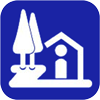
スタンプラリー帳のように使えるiOSアプリ「道の駅ナビ」は、現時点において供用中の道の駅を全て収録しております。
(注)「供用中」とは、24時間利用可能なトイレや駐車場が整備され、「道の駅」として営業されている施設を指すものであって、先行して商業施設のみ営業されている施設は含みません。
知っている道の駅がヒットしない場合は、設定された検索条件に合致していないと思われますので、検索条件設定を見直して再度検索をお試し下さい。
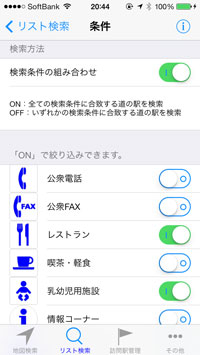
Ver12.2.7以降の道の駅ナビでは、温泉施設、レストラン、道の駅きっぷ、電気自動車充電施設の有無などの検索条件がONになっている場合、地図検索タブ及びリスト検索タブの画面右上の「条件」ボタンを、「条件ON」と赤色表示するようになりました。

「条件ON」と赤色表示されている場合は、いずれかの検索条件の設定がONになっているため、ONに設定した検索条件に合致する道の駅のみがヒットします。
従って、全ての道の駅を検索対象にして画面上に表示したい場合は、全ての検索条件の設定をOFFにして下さい。
関連記事:
掲載情報について/iOSアプリ道の駅ナビ
iOSアプリ「道の駅ナビ」が頻繁に落ちる場合はApp Storeから再ダウンロードして下さい
iOSアプリ「道の駅ナビ」が道の駅詳細情報画面を表示しようとするときなどに、アプリがクラッシュ(落ちる)現象が何度も起きる場合は、アプリを一旦iOSデバイス(iPhone , iPad , iPod touch)から削除して、App Storeから再ダウンロードすることにより正常に御利用いただけるようになります。
一度お買い上げいただいているアプリは、App Storeからの再ダウンロードで再び課金されることはありません。
また、アプリを削除した場合、これまでに登録した訪問記録、メモも削除されますので御承知おきください。
参考記事:
【対策版リリース完了】iOSアプリ「道の駅ナビ」でアプリが頻繁に落ちるようになる動作不具合について
iOS7で既存アプリのカメラボタンが効かなくなる動作不具合について
デザインが大きく変更となったiOS7.0では、以前のiOS(iOS6.1.4以前)向けに製作されたアプリの一部機能に動作不具合が起こることが判明しています。
これは、iOS7.0の不具合(バグ)である可能性があります。
本件、Appleには報告済ではありますが、iOS7のアップデートによる対策時期についてはこちらではわかりかねますので、御承知おきいただければと存じます。
Read more
iOS7での既存アプリの動作について
iOS7において、以前のiOS(iOS6.1.4以前)向けに製作されたアプリの振る舞いについてお知らせいたします。
既存のアプリについて
現在App Storeで配信されているアプリでiOS7より前のiOS向けに製作されたアプリについては、これまで通りお使い頂けます。
画面のデザイン等も一部を除いて従来通りに表示されます。ただし、一部の機能はお使い頂けなくなります。
Read more
iOSアプリ「道の駅ナビ」でチェックイン・GPS検索できないときは
![]()
iOSアプリ「道の駅ナビ」で、チェックイン操作(訪問記録の登録)、GPSを使用した現在地周辺検索した場合に、いつまで経ってもチェックインができない場合や、検索結果が表示されない場合は、下記の設定を御確認下さい。
「その他」タブ→「GPS検索設定」→「TexaGPSからGPS情報取得」が「オン」になっているようでしたら、これを「オフ」にして、再度チェックイン操作や現在地周辺検索をお試しください。
Read more
iOSアプリ「道の駅ナビ」URLスキーム対応の制限事項と対処法
![]()
iOSアプリ「道の駅ナビ」はURLスキームに対応し、ブラウザや他のアプリから本アプリを起動して、指定座標を中心とする道の駅を検索できます。
但し、アプリがバックグラウンドで動作している場合、バックグラウンドに入る直前に「現在地周辺検索タブ」の画面が開いていたときは、アプリが起動してもただちには検索が始まりませんので、下記の操作を行うことにより、検索を開始して結果が表示されるようになります。
Read more